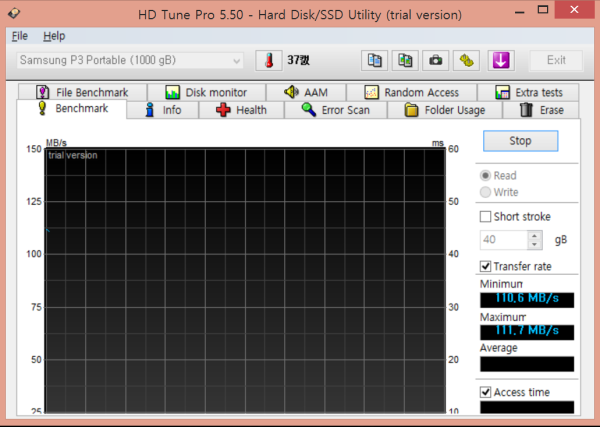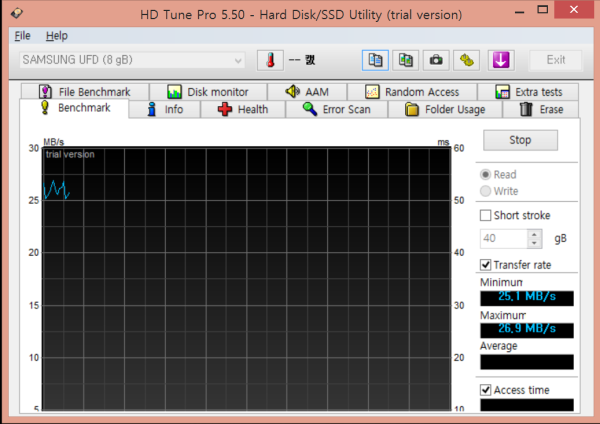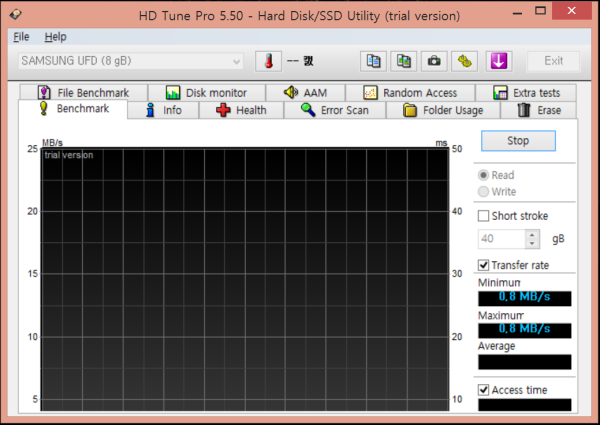USB 포트의 전송속도 및 대역폭 확인 방법
♨ 카랜더 일정 :
링크
첨부
컨텐츠 정보
- 21,056 조회
본문
\r\n
\r\n\r\n
\r\n\r\n| USB 포트의 전송속도 및 대역폭 확인 방법 | |||||
|---|---|---|---|---|---|
| 글쓴이 | Admin | 등록일 | 10-11-12 14:10 | 조회수 | 5,545 |
| USB 포트의 전송속도 및 대역폭은 음의 재생에 있어 중요한 역활을 합니다. \r\n 메인보드가 USB 2.0을 지원한다 하더라도, 케이스 전면에 달린 USB 포트가 USB 1.1으로 동작하는 경우가 간혹 있습니다. 이는 전면 USB 포트와 메인보드를 연결시켜주는 선의 규격이 USB 2.0 규격에 미달하기 때문입니다. \r\n 이것은 DAC에 연결하는 USB 케이블에도 적용되는데, USB 2.0 규격에 맞는 USB 케이블을 사용하는 것이 중요합니다. 참고로 USB 케이블은 길이가 짧을수록 신호 전송 효율이 좋습니다. \r\n \r\n I. USB 포트 전송속도 측정 방법 (속도측정을 위해서는 USB 메모리가 필요합니다.) \r\n 1. 인터넷에서 HD Tune Pro 라는 프로그램을 다운로드 하여 실행합니다. \r\n http://www.hdtune.com/download.html <- Trial 버전을 다운받아서 사용하시면 됩니다. \r\n 2. USB 메모리를 속도를 측정하고자하는 USB 포트에 연결합니다. \r\n 3. 초기 측정 장치 셋팅은 OS가 설치된 HDD로 되어 있을텐데 이를 USB 메모리로 선택해줍니다. \r\n 4. 'Start' 버튼을 누릅니다. \r\n \r\n 속도가 12MB/s 이상이면 USB 2.0으로 정상 동작하는 것을 의미합니다. \r\n \r\n II. USB 전송 대역폭 확인하기 \r\n 1. '윈도우키' + 'Pause Break 키' 를 누른후 하드웨어 -> 장치 관리자 를 실행하십시오. \r\n (윈도우 7의 경우 장치 관리자 '윈도우키' + 'Pause Break 키' 를 누른후 장치 관리자 실행) \r\n 2. 범용 직렬 버스 컨트롤러 -> XXX USB Enhanced Host Controller 로 이동후 더블 클릭합니다. \r\n 3. '고급' 탭에서 현재 DAC(X-MOS XS1-L1) 의 사용중인 대역폭을 확인하실 수 있습니다. | |||||
- HD Tune Pro test
\r\n\r\n1) usb 3.0 port : 100m
\r\n\r\n2) usb 2.0 port : 10m,20m
\r\n\r\n3)usb 1.0 port : 1m,1024k
\r\n\r\n\r\n\r\n\r\n### ■ 11q.kr은 정보를 찾아 공유 합니다. https://11q.kr
뷰PDF 1,2
office view photo|top||||||||||||||||||
관련자료
-
링크
댓글목록
등록된 댓글이 없습니다.